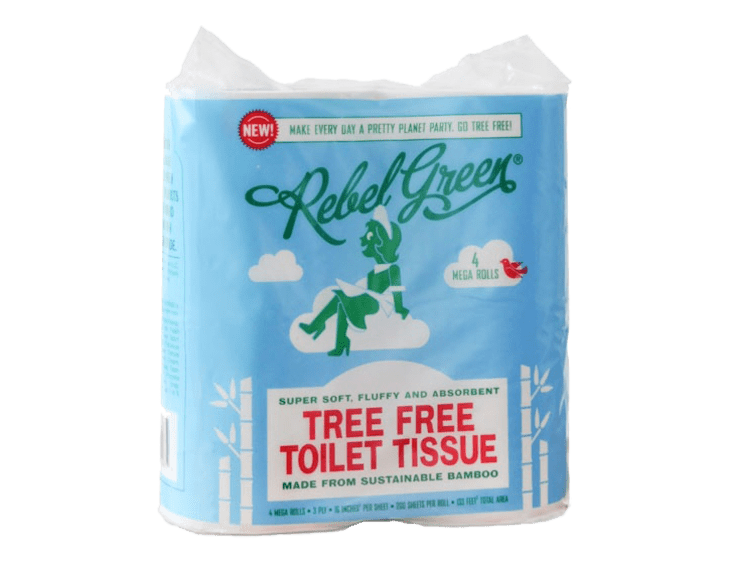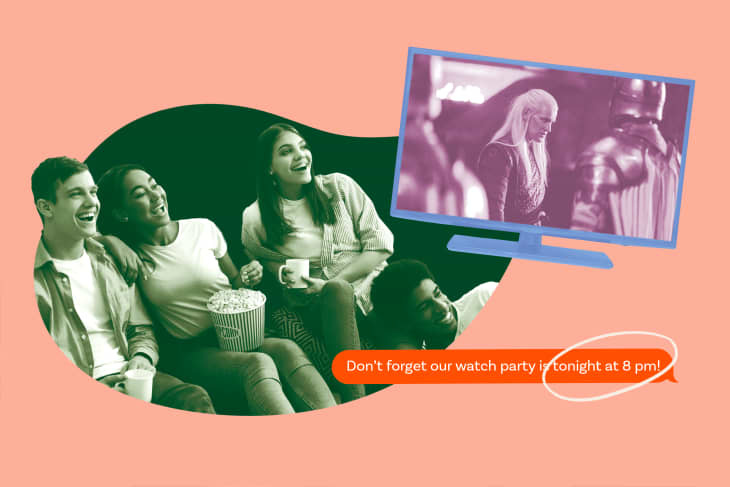여기 Apartment Therapy에 표시되는 공간의 평면도에 대한 독자의 요청이 많기 때문에 Google SketchUp을 사용하여 평면도를 만드는 간단하고 손쉬운 방법을 공유할 수 있을 것이라고 생각했습니다.
무료로 다운로드할 수 있고 사용자 친화적인 이 프로그램으로 놀라운 일을 할 수 있습니다. 2D 모양을 그린 다음 표면을 3D로 돌출시키는 것은 매우 쉽습니다. 그러나 건축 공간 또는 평면도에 대한 조감도를 만들기 위해 2차원에서만 작업할 것입니다. 3D 학습에 관심이 있는 경우 비디오 자습서를 확인할 수 있습니다. 여기 .
먼저 첫 번째 것들. 이 게시물과 함께 플레이하려면 SketchUp을 다운로드해야 합니다. 그렇게 해 여기 .
프로그램이 설치되면 열 때 선택하십시오. 평면도 – 피트 및 인치 사용할 그림 스타일을 선택합니다.
그럼 꼭 가보세요 보기 —> 도구 팔레트 —> 큰 도구 세트 논의할 모든 도구에 액세스할 수 있습니다.
공간을 대략적으로 손으로 스케치한 다음 모든 벽의 길이를 측정하여 평면도를 그리는 과정을 시작하는 것이 좋습니다. 출입구의 위치와 너비를 확인하십시오. 이렇게 하면 정보를 프로그램에 쉽게 복사할 수 있습니다. 아파트 전체 또는 기타 넓은 공간을 측정하는 경우 벽 두께 및 기타 복잡한 세부 사항을 포함하는 것은 중요하지 않습니다.
다음은 Sketchup을 탐색하는 데 필요한 세 가지 도구입니다.
11/11 의미
 구하다 그것을 핀
구하다 그것을 핀 (이미지 크레디트: 아파트 테라피)
이 아이콘을 클릭한 다음 도면 공간에서 커서를 끌어 3D로 회전합니다. 우리는 튜토리얼에서 이 도구를 사용하지 않을 것이지만 당신은 그것이 있다는 것을 알아야 합니다.
 구하다 그것을 핀
구하다 그것을 핀 (이미지 크레디트: 아파트 테라피)
이 아이콘을 클릭한 다음 커서를 끌어 도면 공간에서 뷰를 더 가까이 또는 더 멀리 이동합니다.
 구하다 그것을 핀
구하다 그것을 핀 (이미지 크레디트: 아파트 테라피)
이 아이콘을 클릭한 다음 화면에서 커서를 끌어 도면 공간의 다른 영역으로 이동합니다.
 구하다 그것을 핀
구하다 그것을 핀 (이미지 크레디트: 아파트 테라피)
사분면
평면도를 만들려면 도면 공간의 오른쪽 위 사분면을 사용합니다. 화면을 채우도록 이동합니다. 고등학교 수학으로 거슬러 올라가면 모든 좌표가 양수인 2차 평면의 이 영역이라는 것을 기억할 것입니다. 축이 (0,0)에서 교차하는 도면의 왼쪽 하단 모서리를 시작하면 정확한 선을 그리기가 매우 쉽습니다.
 구하다 그것을 핀
구하다 그것을 핀 (이미지 크레디트: 아파트 테라피)
연필 아이콘을 클릭하여 선 도구를 활성화합니다. 선 그리기를 시작하려면 아무 곳이나 클릭하십시오(원점에서 권장). 그런 다음 커서를 X 또는 Y 축과 평행하게 이동합니다. 원하는 라인 길이를 키보드에 입력하고(예: 10′ 4 3/16″) Enter 키를 누릅니다. 프로그램이 원하는 길이의 선을 만들고 커서가 이제 새 끝점에 놓입니다. 동일한 과정을 반복하여 첫 번째 줄의 끝점에서 시작하는 다른 줄을 만듭니다.
SketchUp에서 동일한 목표를 달성하는 다른 많은 방법이 있지만 이러한 방식으로 모양을 그리는 것이 좋습니다.
 구하다 그것을 핀
구하다 그것을 핀 (이미지 크레디트: 아파트 테라피)
우리는 다음과 같은 방식으로 출입구를 그리는 것을 좋아합니다. 비록 그들이 당신의 벽 안에 포함된 것처럼 보일지라도 끝점이 있는 고유한 선으로 그립니다. 그리기가 끝나면 돌아가서 출입구 세그먼트를 지워 해당 영역에 통로가 있음을 나타낼 수 있습니다. 지우기 도구를 클릭한 다음 삭제할 세그먼트를 클릭합니다.
예를 들어 내 침실의 그림에서 문은 오른쪽 상단 벽에 있습니다. 출입구에 2' 선을 그린 다음 3' 선을 그리고 나머지 2'11 세그먼트로 벽을 마감했습니다. 나중에 다시 돌아가서 출입구가 있는 3' 조각을 지웠다.
1 1 1은 무슨 뜻인가요?
팁과 요령
다른 라인의 끝점에 도달하면 프로그램이 알려줍니다. 연결된 선을 그리려는 경우 프로그램이 해당 선에 스냅할 때 호출된 녹색 끝점만 클릭해야 합니다. 대략적인 위치 위로 마우스를 가져간 다음 화면에 파란색 점이 나타날 때까지 기다리면 선의 중간점을 찾을 수도 있습니다.
도형을 그릴 때 실수를 해도 처음부터 다시 시작할 필요가 없습니다. 이동 편집 —> 선 그리기 취소 단계를 되돌리기 위해. 그런 다음 다시 그리기를 시작하려는 지점을 클릭하기만 하면 됩니다.
 구하다 그것을 핀
구하다 그것을 핀 (이미지 크레디트: 아파트 테라피)
치수 도구를 사용하여 그린 선의 길이를 기록합니다. 모서리를 클릭하거나 선의 두 끝점을 클릭한 다음 커서를 바깥쪽으로 당깁니다. 치수선은 원하는 위치에 정착할 때까지 이동합니다. 보안을 클릭합니다.
 구하다 그것을 핀
구하다 그것을 핀 (이미지 크레디트: 아파트 테라피)
텍스트 도구를 클릭한 다음 텍스트를 배치할 위치를 클릭합니다. 입력할 상자가 나타납니다. 이 방법을 사용하여 평면도에서 방에 레이블을 지정할 수 있습니다.
구하다
모두 완료되면 다음으로 이동합니다. 파일 —> 내보내기 —> 2D 그래픽 계획을 Photoshop에서 사용할 수 있는 일반 이미지 파일로 저장하거나, 모든 사진 보기 소프트웨어에서 열거나, Apartment Therapy에서 이메일로 첨부할 수 있습니다.